- Windows 10 안전 모드 암호가 잘못된 경우 이는 암호 버그로 인한 문제입니다.
- 올바른 것을 사용하고 있는지 확인하십시오. 비밀번호를 먼저 입력하세요.
- Safe 모드 암호가 작동하지 않지만 네트워킹 옵션과 함께 안전 모드를 사용할 수도 있습니다.
- 암호는 부팅 가능한 드라이브를 사용하여 쉽게 제거 할 수도 있습니다.

- Restoro PC 수리 도구 다운로드 특허 기술과 함께 제공됩니다 (특허 가능 여기).
- 딸깍 하는 소리 스캔 시작 PC 문제를 일으킬 수있는 Windows 문제를 찾습니다.
- 딸깍 하는 소리 모두 고쳐주세요 컴퓨터의 보안 및 성능에 영향을 미치는 문제 해결
- Restoro는 0 이번 달 독자.
윈도우 안전 모드 항상 모든 종류의 소프트웨어 관련 문제를 해결하는 방법이었습니다. 안전 모드에서 응용 프로그램을 제거하는 것은 표준 시스템 상태보다 훨씬 쉽습니다.
또한 윈도우 10 드라이버 문제로 알려져 있지만 안전 모드에서보다 문제를 확인하는 더 좋은 방법은 없습니다. 단, 일부 사용자는 비밀번호 버그로 인해 안전 모드에 액세스 할 수 없었습니다.
그들이 입력했지만 암호 (올바른 것, 우리는 희망합니다), 시스템에 로그인 할 수 없습니다.
아래에서이 문제에 대한 몇 가지 해결책을 제공하므로 자유롭게 시도해보고 문제가 해결되었는지 알려주세요.
Windows 10 잘못된 안전 모드 암호를 어떻게 수정할 수 있습니까?
- 올바른 비밀번호를 사용하고 있는지 확인
- Microsoft 계정을 사용하는 경우 네트워킹과 함께 안전 모드 사용
- Windows 10 부팅 가능 드라이브를 사용하여 암호 제거
- Windows 10 새로 설치
1. 올바른 비밀번호를 사용하고 있는지 확인

첫째, 표준 오프라인 안전 모드는 로컬 계정에서만 작동합니다. 절차를 여러 번 반복하고 모든 실행 가능한 이전 암호 사용을 고려하십시오.
일부 사용자는 다양한 시도 후에 문제를 해결했습니다. 또한 다음으로 이동할 수 있습니다. Microsoft 계정 프로필, 암호를 재설정 한 다음 다시 시도하십시오.
우리 중 대부분은 비밀번호를 잊어 버려 매우 안타깝습니다. 하지만 모든 계정에 동일한 비밀번호를 사용하거나 텍스트 파일에 기록 할 수는 없습니다. 데이터 유출시 매우 취약 해지기 때문입니다.
암호가 안전하다는 것을 알고 밤에 잘 수 있도록 도와주는 적절한 해결책은 암호 관리자 소프트웨어를 사용하는 것입니다.
아래에서 권장하는 솔루션은 비밀번호 보관소와 비슷하지만 완전한 편의를위한 자동 완성 기능도 있습니다.

Dashlane
Dashlane은 모든 암호를 저장하고 양식을 빠르게 작성하며 데이터를 안전하게 유지하면서도 액세스 할 수 있도록합니다.
2. Microsoft 계정을 사용하는 경우 네트워킹과 함께 안전 모드 사용

- 길게 누릅니다. 시프트 키와 클릭 재시작 로그인 화면에서.
- 고르다문제 해결.
- 고르다고급 옵션그리고시작 설정.
- 딸깍 하는 소리재시작.
- 고르다 네트워킹을 통한 안전 모드 목록에서.
관리 Windows 10 계정에서 Microsoft 도메인 계정을 사용하는 경우 네트워킹을 사용하여 안전 모드로 부팅해야합니다.
표준 부팅은 인터넷 연결없이 작동 할 수 있지만 버그로 인해 안전 모드에는 적용되지 않습니다.
시스템 검사를 실행하여 잠재적 오류 발견

Restoro 다운로드
PC 수리 도구

딸깍 하는 소리 스캔 시작 Windows 문제를 찾습니다.

딸깍 하는 소리 모두 고쳐주세요 특허 기술 문제를 해결합니다.
Restoro Repair Tool로 PC 검사를 실행하여 보안 문제 및 속도 저하를 일으키는 오류를 찾으십시오. 검사가 완료된 후 복구 프로세스는 손상된 파일을 새로운 Windows 파일 및 구성 요소로 대체합니다.
이를 염두에두고 PC를 다시 재부팅하고 이번에는 네트워킹으로 안전 모드를 시도하는 것이 좋습니다.
Windows 10 PC에 기록 할 수없는 경우 훌륭한 가이드 그 문제를 해결하는 데 도움이됩니다.
3. Windows 10 부팅 가능 드라이브를 사용하여 암호 제거

- 미디어 생성 도구 다운로드.
- 가장 빠른 포트에 USB 스틱을 연결합니다. 최소 6GB의 여유 저장 공간이 있어야합니다 (절차는 USB 플래시 드라이브에서 모든 것을 삭제하므로 적시에 데이터를 백업하십시오.).
- 선택 다른 PC 용 설치 미디어 (USB 플래시 드라이브, DVD 또는 ISO 파일) 만들기 옵션을 클릭하고 다음.
-
고르다 언어 과 건축물.딸깍 하는 소리 다음.
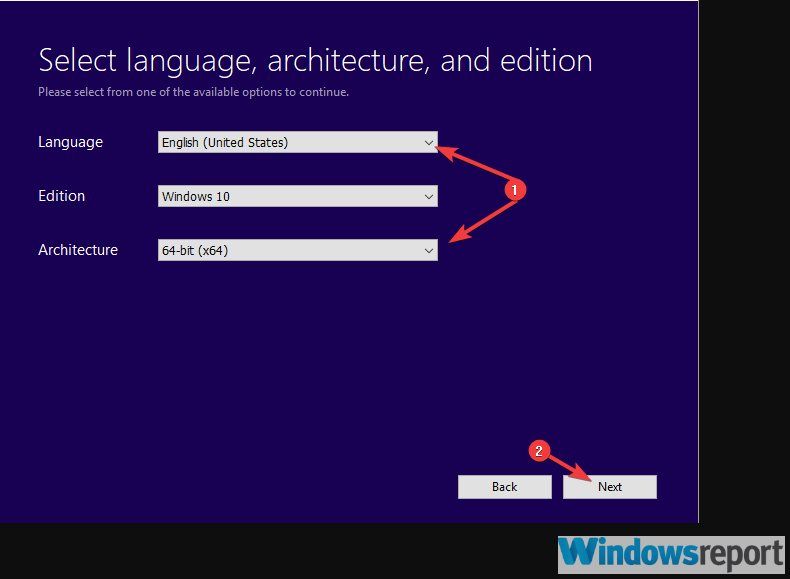
-
선택 USB 플래시 드라이브 선택권.

- 도구가 파일을 다운로드하고 USB에 마운트 할 때까지 기다리십시오.
- 부팅 가능한 설치 드라이브로 부팅하고 왼쪽 모서리에서 복구를 선택합니다.
- 고르다문제 해결.
- 클릭 고급 옵션 그리고 나서 명령 프롬프트.
- 명령 줄에 다음 명령을 입력하고 Enter를 누릅니다.
- 씨: (시스템이 설치된 드라이브의 문자)
-
bcdedit / deletevalue {default} safeboot또는bcdedit / deletevalue safeboot
- 명령 프롬프트를 종료하고 PC를 다시 시작하십시오.
이 해결 방법은 당면한 문제에 대한 확실한 해결책으로 판명되었습니다. 하지만 이렇게하려면 다음으로 생성 된 부팅 가능한 설치 미디어를 얻어야합니다. 미디어 제작 도구.
USB 플래시 드라이브에 Windows 10을 설치했다면 절차는 간단합니다.
명령 프롬프트에 액세스해야하며 몇 가지 명령 문자열을 사용하여 비밀번호 관련 문제없이 안전 모드로 부팅 할 수 있습니다.
이 단계를 따르기가 너무 어렵다고 생각되는 경우에 대한 전체 가이드도 있습니다. Windows 10 부팅 가능 드라이브를 만드는 방법.
4. Windows 10 새로 설치
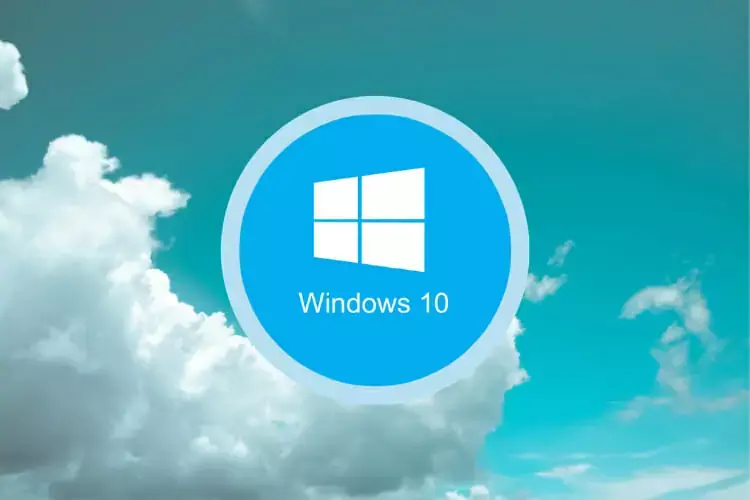
마지막으로, 표준 방식으로 Windows 10을 부팅 할 수없고 안전 모드 암호가 여전히 사용할 수없는 경우 시스템을 다시 설치하는 것이 좋습니다.
물론 이로 인해 데이터가 손실 될 수 있으므로 원하지 않는 상황이 발생하기 전에 모든 것을 백업하시기 바랍니다.
Windows 10 설치는 특히 이전 단계에서 만든 부팅 가능한 드라이브를 사용하는 경우 다소 간단한 작업입니다.
여기에서 모든 세부 사항을 확인할 수 있습니다. 유용한 기사 Windows 10 재설치 방법에 대한 자세한 설명과 함께.
그게 다야! Windows 10 안전 모드에서 잘못된 암호로 문제를 해결할 수 있기를 바랍니다. 아래 댓글 섹션에서 이것이 도움이되었는지 알려주는 것을 잊지 마십시오.
 여전히 문제가 있습니까?이 도구로 문제를 해결하세요.
여전히 문제가 있습니까?이 도구로 문제를 해결하세요.
- 이 PC 수리 도구 다운로드 TrustPilot.com에서 우수 등급 (이 페이지에서 다운로드가 시작됩니다).
- 딸깍 하는 소리 스캔 시작 PC 문제를 일으킬 수있는 Windows 문제를 찾습니다.
- 딸깍 하는 소리 모두 고쳐주세요 특허 기술 문제를 해결하는 방법 (독자 전용 할인).
Restoro는 0 이번 달 독자.
자주 묻는 질문
예, 안전 모드에 액세스하려면 암호가 필요합니다. 비밀번호가 허용되지 않는 경우 다음 가이드를 참조하세요. 안전 모드 비밀번호 문제 해결.
먼저 일반 모드에서 암호를 변경해야합니다. 다음은 최고의 암호 복구 소프트웨어.
PC를 다시 시작하는 동안 Shift 키를 누르고 있어야합니다. 우리는 당신이 할 일에 대한 훌륭한 가이드를 가지고 있습니다. 안전 모드로 부팅 할 수 없습니다..

![PC가 자동으로 안전 모드로 시작됨 [TECHNICIAN FIX]](/f/56fbf03c2ecad2770a73391271ff1944.jpg?width=300&height=460)
